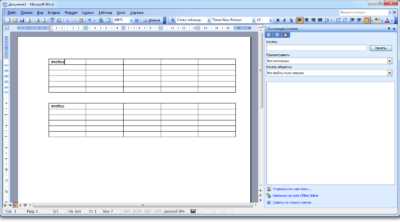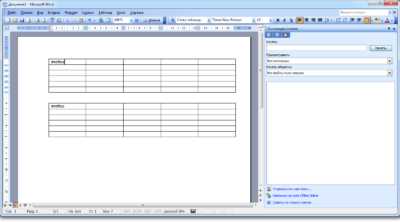
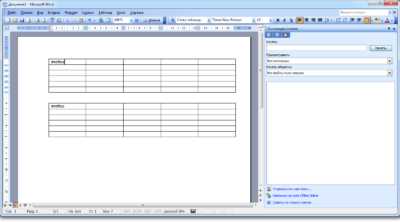
Microsoft Word является одним из самых популярных текстовых редакторов, который широко используется для создания документов и отчетов. Возможность создавать и форматировать таблицы в Word является неотъемлемой частью работы с текстовыми данными. Создание стильной таблицы поможет улучшить оформление и наглядность документа, а также упростит его использование и восприятие.
Для создания стильной таблицы в Microsoft Word необходимо учесть несколько важных аспектов. Во-первых, выбор подходящего шаблона таблицы или создание уникального дизайна. Второй важный аспект — использование ячеек, столбцов и строк, чтобы определить структуру таблицы. Третий аспект — настройка стилей ячеек, шрифтов, цветов и границ таблицы, чтобы придать ей желаемый внешний вид.
Настройка стилей таблицы в Microsoft Word позволяет создавать профессионально выглядящие документы. Хорошая таблица должна быть легко воспринимаемой и привлекательной, а также соответствовать оформлению документа в целом. Некоторые полезные инструменты для создания стильной таблицы в Word включают выбор ячеек, применение шрифтов и цветов, добавление границ и настройку выравнивания текста. Следуя этим рекомендациям и экспериментируя с различными вариантами, вы сможете создать уникальную и эффективную таблицу в Microsoft Word.
Как создать таблицу в Microsoft Word?
Microsoft Word предоставляет удобный инструмент для создания и форматирования таблиц. Для создания таблицы в Word необходимо выполнить несколько простых шагов.
Шаг 1: Откройте документ в Word и укажите место для таблицы
Откройте документ, в котором вы хотите создать таблицу, и укажите место, где она должна быть размещена. Установите курсор в нужном месте.
Шаг 2: Выберите вкладку «Вставка» и нажмите на кнопку «Таблица»
Выберите вкладку «Вставка» в верхней части окна Word. На панели инструментов «Вставка» найдите кнопку «Таблица» и нажмите на нее.
Шаг 3: Выберите размер таблицы
После нажатия на кнопку «Таблица» откроется выпадающее меню. Переместите курсор на количество ячеек по горизонтали и вертикали, которые вы хотите добавить в таблицу, и щелкните мышью.
Шаг 4: Введите данные в ячейки таблицы


После создания таблицы будут отображены ячейки. Введите необходимые данные в каждую ячейку, щелкая на ней и начиная ввод. Вы можете также скопировать и вставить данные из другого источника, такого как Excel, в таблицу Word.
Шаг 5: Форматируйте таблицу по вашему выбору
После ввода данных в таблицу можно произвести форматирование таблицы, чтобы сделать ее более стильной и удобной для чтения. Вы можете изменить шрифт, размер ячеек, добавить цвета и выровнять текст. Для этого выберите таблицу и используйте инструменты форматирования в верхней части окна Word.
Создание таблицы в Microsoft Word — простой процесс, который позволяет организовать и представить информацию в удобном и структурированном виде. Следуя указанным выше шагам, вы сможете быстро и легко создать таблицу и адаптировать ее под свои нужды.
Как создать стильную таблицу в Microsoft Word
Microsoft Word предоставляет различные инструменты для создания стильных таблиц, которые могут сделать ваш документ более привлекательным и профессиональным. Вот несколько простых шагов, чтобы задать стиль таблицы в Microsoft Word.
Выберите подходящий дизайн
Перед тем как начать создание таблицы, необходимо выбрать подходящий дизайн таблицы. Microsoft Word предлагает различные стили таблиц, которые могут быть применены к вашей таблице. Вы можете выбрать между простыми и сдержанными стилями или более яркими и выразительными. Выберите стиль, который подходит для вашего документа и подчеркивает его важность.
Примените стиль к таблице
После того, как вы решили, какой стиль вы хотите использовать, примените его к вашей таблице. Для этого щелкните правой кнопкой мыши внутри таблицы и выберите «Свойства таблицы». Затем перейдите на вкладку «Дизайн» и выберите нужный стиль из списка. Некоторые стили могут иметь дополнительные настройки, которые вы можете настроить по вашему усмотрению.
Настройте шрифт и цвета
Чтобы ваша таблица выглядела еще стильнее, настройте шрифт и цвета в таблице. Вы можете изменить размер и стиль шрифта, а также выбрать цвет для различных элементов таблицы, таких как заголовки ячеек или границы. Эти простые изменения могут сделать вашу таблицу более привлекательной и удобной для чтения.
Добавьте разнообразные элементы
Чтобы сделать вашу таблицу еще более стильной, вы можете добавить различные элементы, такие как заголовки и случайные строки. Это поможет разделить информацию в таблице и сделать ее более организованной. Вы также можете добавить цветные ячейки или градиенты для добавления визуального интереса.
Следуя этим простым шагам, вы можете создать стильную таблицу в Microsoft Word, которая подчеркнет профессиональный вид вашего документа. Используйте различные инструменты и функции Word, чтобы настроить таблицу в соответствии с вашими потребностями и предпочтениями. Не бойтесь экспериментировать и создавать уникальные таблицы, которые будут выделяться среди остальных.
Выбор стиля таблицы
При выборе стиля таблицы следует учитывать не только ее внешний вид, но и функциональность. Некоторые стили предлагают различные варианты шрифтов, цветовую гамму и размеры ячеек, что позволяет создать уникальный дизайн таблицы в соответствии с индивидуальными предпочтениями. При этом, стоит помнить о читабельности текста и удобстве чтения информации.
- Классический стиль: Отличается строгим и сдержанным дизайном. Этот стиль подходит для официальных документов и отчетов, где основной акцент делается на содержимом таблицы.
- Современный стиль: Характеризуется яркими цветами, современными шрифтами и эффектами. Этот стиль подходит для создания презентаций, отчетов с акцентом на визуальный аспект и придания таблице эстетичного вида.
- Минималистичный стиль: Простой и легкий дизайн, с использованием нежных цветов и минимумов декоративных элементов. Он подходит для создания таблиц с длинными списками или большим объемом информации.
При выборе стиля таблицы также можно использовать дополнительные параметры, такие как линии, шрифты, фон и т. д. Важно помнить, что подходящий стиль должен соответствовать общему стилю документа и быть легко читаемым для пользователя.
Редактирование стиля таблицы
При создании таблицы в Microsoft Word можно применить различные стили, чтобы придать ей стильный и профессиональный вид. Когда таблица уже создана, можно легко редактировать ее стиль, чтобы подстроить его под свои потребности и предпочтения.
Один из способов редактирования стиля таблицы в Word — это изменение цветовой схемы. Можно выбрать нужный цвет фона и цвет текста для таблицы и ее элементов, таких как заголовки, строки и ячейки. Это поможет сделать таблицу более привлекательной и легкочитаемой.
Другой способ редактирования стиля таблицы в Word — это использование различных шрифтов и размеров текста. Можно выбрать подходящий шрифт для таблицы и установить оптимальный размер текста, чтобы текст был четким и удобочитаемым. Также можно добавить текстовые эффекты, такие как жирный шрифт или курсив, чтобы выделить определенные элементы таблицы.
Необходимо также обратить внимание на оформление границ таблицы. Можно выбрать толщину и стиль границ, чтобы создать эффектные рамки или просто подчеркнуть разделение между ячейками. Кроме того, можно выбрать цвет границ, чтобы они сливались с общим стилем таблицы или выделялись на фоне.
Наконец, можно добавить различные элементы декора к таблице, такие как линии или тени. Это поможет придать таблице дополнительную глубину и интересный визуальный эффект.
В результате, редактирование стиля таблицы в Microsoft Word позволяет сделать ее более стильной и привлекательной, а также адаптировать ее под свои потребности и предпочтения.
Как добавить данные в таблицу


В первую очередь необходимо выделить ячейку, в которую мы будем вводить данные. Для этого можно щелкнуть левой кнопкой мыши в нужной ячейке или использовать клавиатурные стрелки для перемещения курсора.
После того, как нужная ячейка выделена, можно начинать вводить данные. Для этого можно использовать клавиатуру или скопировать текст из другого источника и вставить его в таблицу.
Также можно использовать специальные функции редактирования таблицы в Microsoft Word, такие как автозаполнение, которое позволяет быстро заполнить ячейки данными на основе шаблона.
После того, как данные введены, можно переместиться к следующей ячейке, нажав клавишу Tab или стрелку вправо. Таким образом, поочередно заполняются все ячейки таблицы.
Как добиться стильного форматирования таблицы в Microsoft Word
При создании таблицы в Microsoft Word можно заметить, что она может выглядеть скучно и неотформатировано. Но не беспокойтесь, в этом тексте я расскажу вам, как форматировать таблицу так, чтобы она выглядела стильно и привлекательно.
Одним из важных аспектов форматирования таблицы является выбор подходящих цветов для фона и границ ячеек. В Microsoft Word вы можете выбрать из различных цветовых схем и настроить свою собственную палитру. Это поможет вам создать стильный и гармоничный дизайн для вашей таблицы.
Также важно правильно выравнивать текст в ячейках таблицы. Вы можете выбрать выравнивание по левому, центральному или правому краю, а также установить отступы для текста. Это позволит сделать вашу таблицу более читаемой и аккуратной.
Для добавления стилей и эффектов к таблице вы можете использовать функцию «Применить стиль таблицы». Здесь вы найдете различные предустановленные стили, которые могут сделать вашу таблицу более привлекательной. Вы также можете настроить эти стили в соответствии с вашими потребностями и предпочтениями.
Не забывайте о важности размеров ячеек и ширины столбцов. Регулировка размеров позволит вам создать удобное расположение информации в таблице. Вы можете изменить размер ячеек и столбцов вручную, или воспользоваться функцией «Автоматическое подбор размера», чтобы разместить содержимое таблицы оптимальным образом.
И наконец, не забывайте о деталях, таких как шрифты и размеры текста в таблице. Выберите подходящий шрифт, установите оптимальный размер шрифта, чтобы текст был легко читаемым. Вы также можете выделить заголовки таблицы, используя жирный или курсивный шрифт, чтобы выделить их на фоне остального контента.
В итоге, правильное форматирование таблицы в Microsoft Word поможет сделать ее более стильной и привлекательной. Выбор подходящих цветов, выравнивание текста, применение стилей и эффектов, регулировка размеров ячеек и ширины столбцов, а также настройка шрифтов и размеров текста — все это важные составляющие, которые позволят вам создать таблицу, которая будет выглядеть просто отлично.